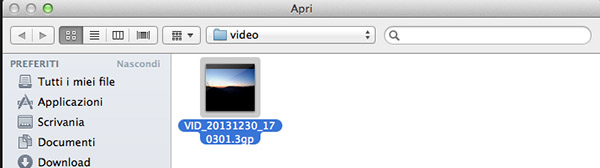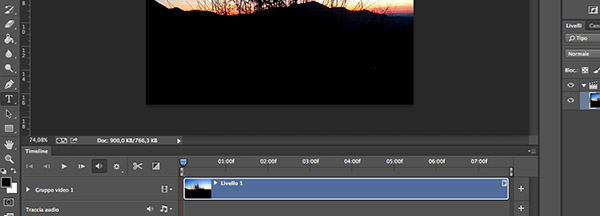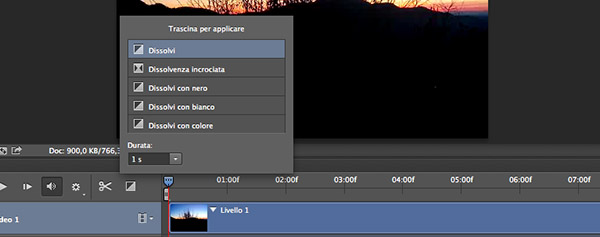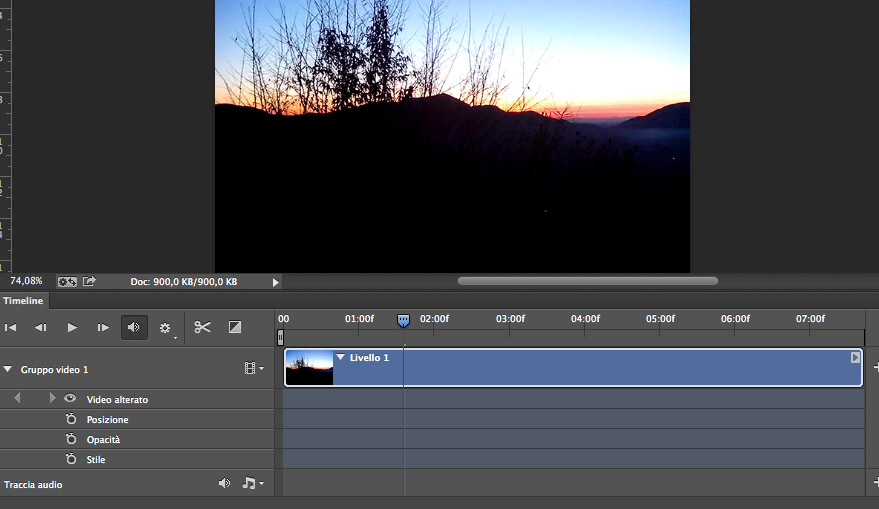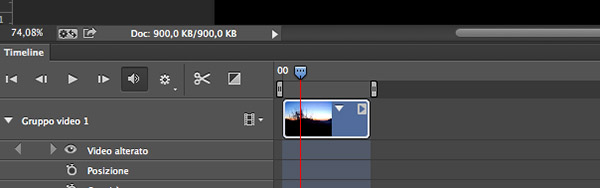Photoshop CC non è solamente il miglior strumento in circolazione per il ritocco delle immagini, ma è anche un editor video di base dalla potenza tutt'altro che da sottovalutare. Certo, le sue potenzialità non possono eguagliare quelle di software dedicati come Adobe Premiere o After Effect, ma è molto utile per modifiche al volo o correzioni elementari. In questo capitolo della guida, si andranno proprio a conoscere i tool di base pensati per i filmati.
L'interfaccia
Il video editing in Photoshop CC comporta delle semplici e comode modifiche all'interfaccia. Oltre ai controlli e ai pennelli di base, quelli classici per le fotografie, si aggiungono una serie di opzioni pensate proprio per l'editing fotogramma per fotogramma.
Il modo più semplice per lavorare su un video in Photoshop CC, anche per chi non avesse delle competenze pregresse, è quello di aprire il filmato come si farebbe con una normale fotografia. Per farlo, dal menu File basta scegliere Apri e cercare la cartella del proprio video, così come mostrato in Figura 1. In questa fase non ci si dovrà preoccupare di formato, dimensioni, codifica e risoluzione di quanto visualizzato: il software analizzerà da sé tutti questi dati.
Aperto il filmato - è probabile dover attendere qualche istante affinché il software termini la fase di "Lettura Formato" - appare subito evidente come l'interfaccia si sia modificata per far spazio agli strumenti propri per il video. Eccone la schermata iniziale.
Come risulta palese dell'immagine, nessuno dei tool canonici di Photoshop viene modificato: tutte le funzioni classiche rimangono in essere e possono essere utilizzate come se si lavorasse su una normale fotografia, compreso l'ingrandimento del Navigatore. Si noterà, però, come in basso sia comparsa una nuova finestra: quella della Timeline
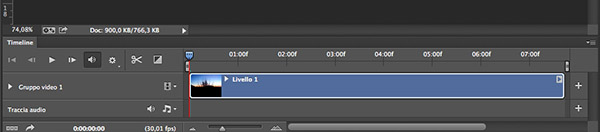
Chi ha già dimestichezza con i software di editing video - anche basici come iMovie o Windows Movie Maker - non avrà troppi problemi a riconoscerne le funzioni. In linea generale, la Timeline non è altro che la rappresentazione nello spazio della durata del filmato e dei suoi fotogrammi, navigabili l'un l'altro spostandosi con l'apposita levetta. Vi sono poi dei controlli specifici, in particolare quelli di riproduzione (i vari play, stop e via dicendo), le impostazioni avanzate di risoluzione, i tool di taglio e le dissolvenze, queste ultime analizzate di seguito. Spostandosi sulla Timeline verrà modificato anche il fotogramma visualizzato nel layer principale. È però necessaria una precisazione: è possibile che la qualità sia lievemente degradata per agevolare la velocità delle operazioni, qualità che non sarà comunque penalizzata nell'esportazione finale.
Oltre alla Timeline, si agisce anche sulla palette dei Livelli: esattamente come per le fotografie, appare un gruppo di livelli nell'apposita gerarchia, dedicato al filmato.

Tornando alla Timeline, non può non balzare all'occhio la finestra delle Dissolvenze citate poc'anzi. Si tratta essenzialmente di effetti di transizione da utilizzare tra una scena e l'altra, se desiderato, la cui funzione verrà spiegata nelle prossime lezioni. Al momento, basterà conoscerne la posizione.
Così come mostrata, la Timeline non è completa. Cliccando sulle apposite frecce alla sinistra del filmato, si potrà espandere il gruppo per vagliarne le modifiche aggiuntive, come Posizione, Opacità e altro ancora. Per ogni feature vi è una riga ulteriore sotto al filmato, che verrà poi occupata con dei marcatori nel punto di applicazione di un determinato effetto.
Date le dimensioni ridotte della Timeline, nonché la posizione strategica per non perdere tutti gli altri strumenti di Photoshop, può risultare difficile muoversi per tutta la lunghezza del filmato. Esiste però un comodo slider per ridurre o ingrandire l'ampiezza della linea temporale
Come più volte accennato, tutte le funzioni fotografiche di Photoshop CC rimangono usufruibili: ecco lo strumento di ritaglio in una schermata d'esempio.
Questa la carrellata iniziale sulle caratteristiche della Timeline e, in generale, dell'interfaccia video. Dalle prossime lezioni si inizierà a modificare concretamente i fotogrammi, con delle correzioni elementari adatte anche ai neofiti.